Telegram Web funktioniert nicht in Chrome - So haben wir es behoben [ Schritt-für-Schritt ]
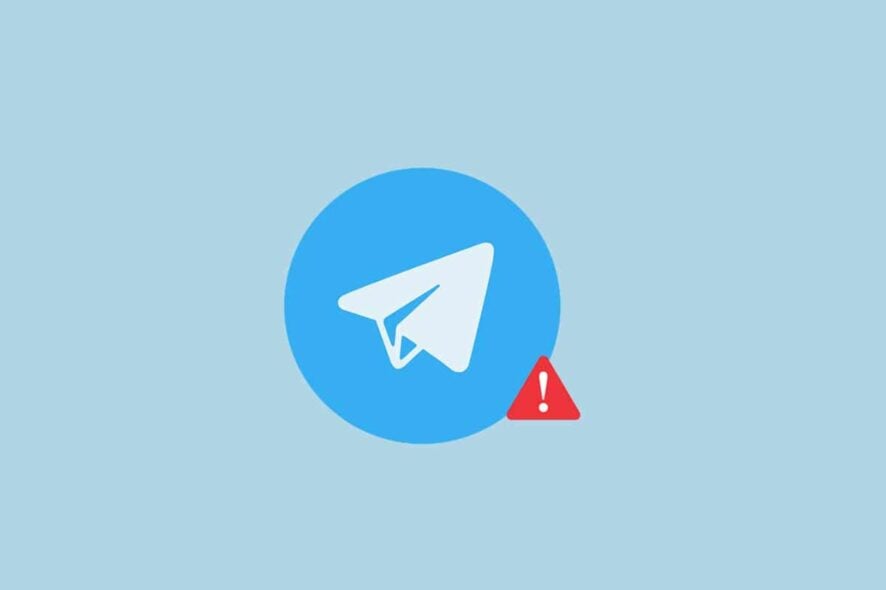 Es gibt mehrere Probleme, die Sie beim Nutzen von Telegram Web in Chrome auftreten können. Ihr Browser könnte veraltet sein. Oder Sie haben eine schlechte Internetverbindung. Oder es gibt einige Probleme mit der Windows-Firewall.
Es gibt mehrere Probleme, die Sie beim Nutzen von Telegram Web in Chrome auftreten können. Ihr Browser könnte veraltet sein. Oder Sie haben eine schlechte Internetverbindung. Oder es gibt einige Probleme mit der Windows-Firewall.
Wenn Telegram auf Ihrem PC nicht funktioniert, ist die Wahrscheinlichkeit hoch, dass dasselbe auf Ihrem Browser zutrifft. Wie auch immer der Fall sein mag, Sie finden unten einige verschiedene Möglichkeiten, wie Sie es beheben können. Wir haben sie in einfachen Schritten skizziert, sodass Sie nur sorgfältig folge leisten müssen.
Wie behebe ich Telegram Web, wenn es in Chrome nicht funktioniert?
1. Den Chrome-Browser neu starten
Eine einfache Lösung für dieses Problem besteht darin, Ihren Browser neu zu starten. Es ermöglicht ihm, besser zu synchronisieren und die Telegram-Webanwendung schneller zu laden. Dies ist das erste, was Sie tun sollten, und wenn die Probleme weiterhin bestehen, fahren Sie mit den anderen Lösungen unten fort.
2. Den Chrome-Browser aktualisieren
- Starten Sie den Chrome-Browser auf Ihrem Desktop, klicken Sie auf die Mehr-Schaltfläche und wählen Sie Einstellungen.
-
Klicken Sie auf die Über Chrome-Option.
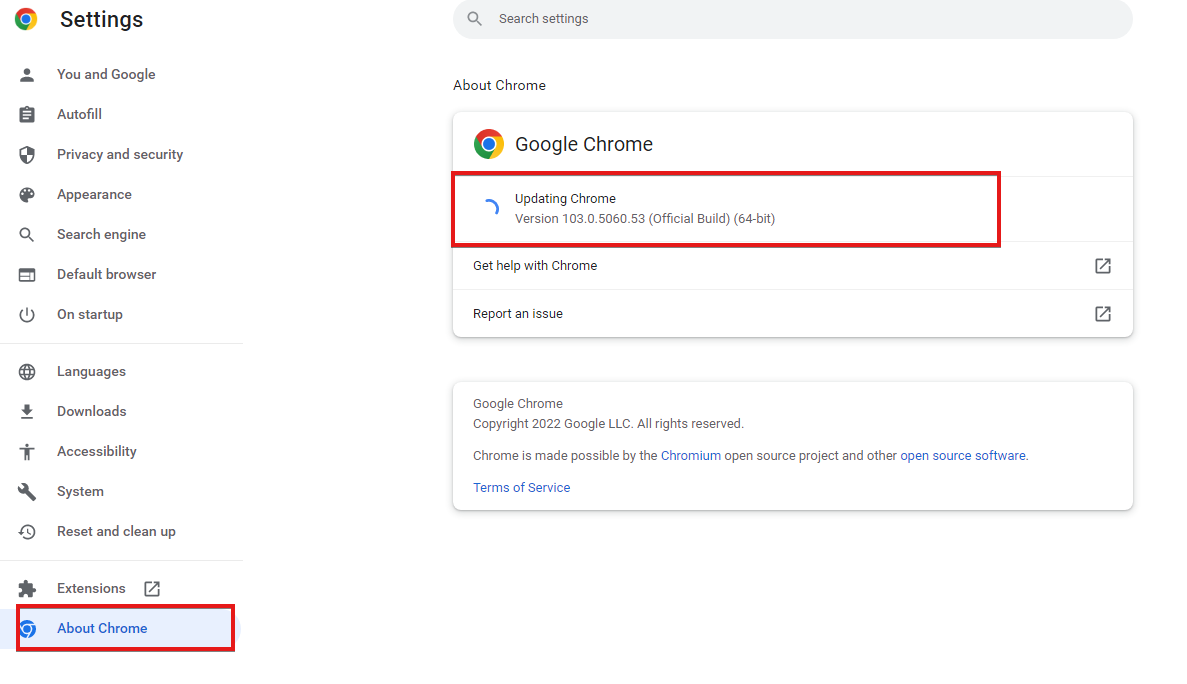
- Klicken Sie auf Google Chrome aktualisieren.
- Wenn ein Update verfügbar ist, wird es automatisch aktualisiert.
Das behebt Kompatibilitätsprobleme, die verhindern könnten, dass Telegram Web im Chrome-Browser funktioniert.
3. Cache und Cookies des Chrome-Browsers löschen
- Starten Sie den Chrome-Browser und klicken Sie auf die Mehr-Schaltfläche.
-
Wählen Sie Weitere Tools und klicken Sie dann auf Browserverlauf löschen.
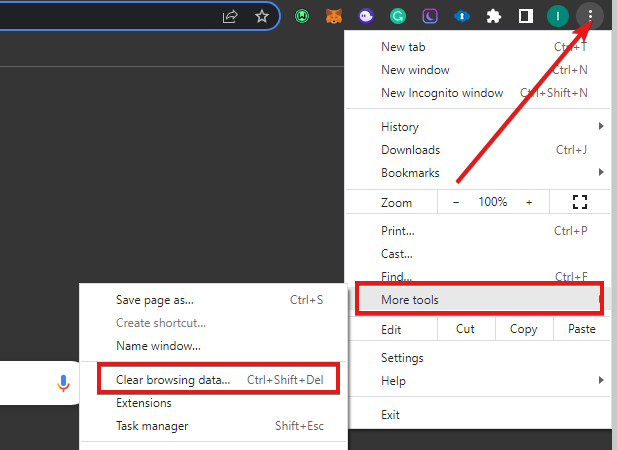
-
Aktivieren Sie die Kästchen neben Cookies und andere Site-Daten und Im Cache gespeicherte Bilder und Dateien.
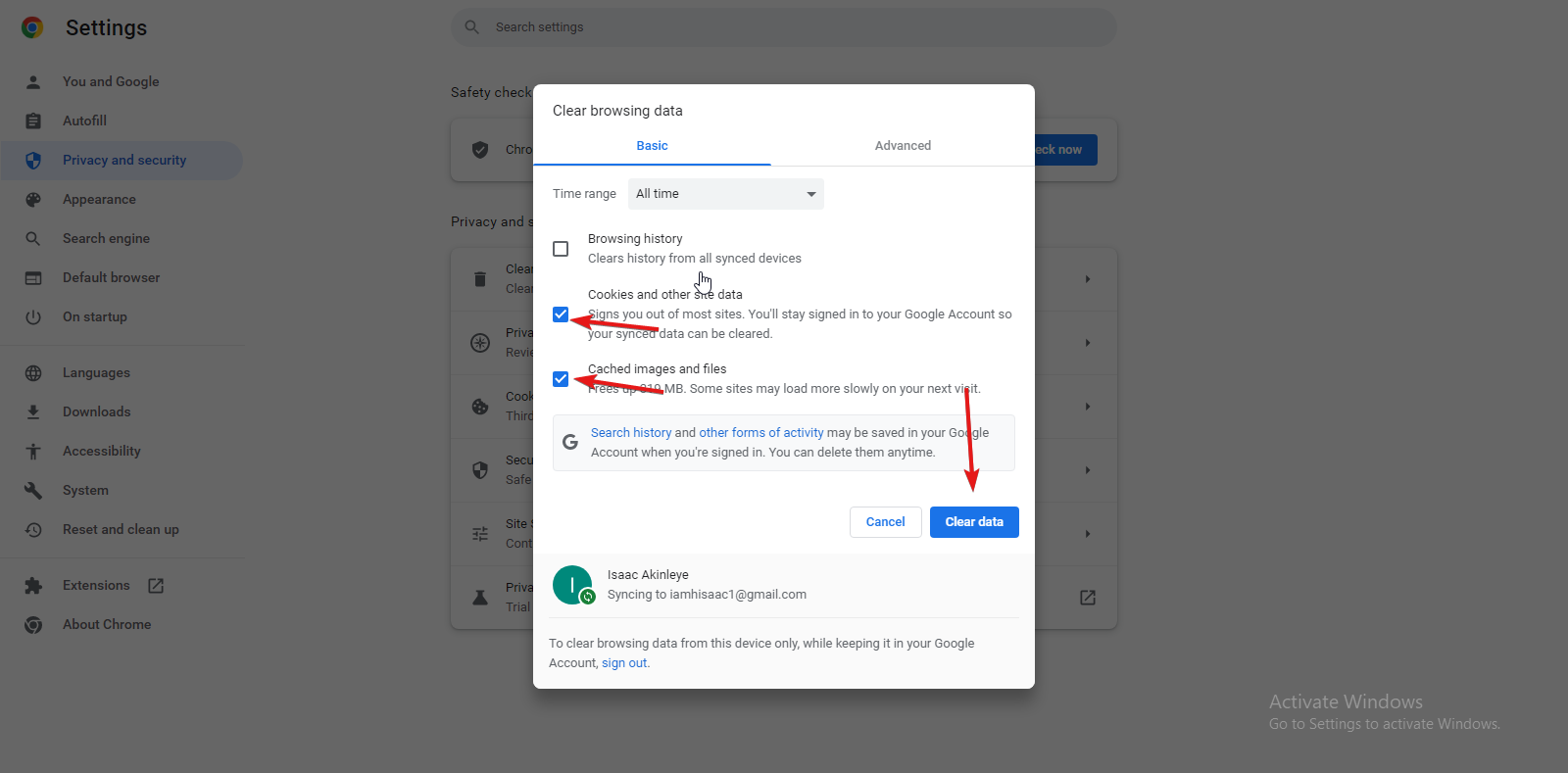
- Klicken Sie auf Daten löschen.
Wie bereits erwähnt, können beschädigte Cookies und Cache die Funktionalität von Telegram Web in Chrome beeinträchtigen. Daher sollte dies das Problem lösen. Erfahren Sie mehr zu diesem Thema
- Chrome auf dem Desktop unterstützt endlich die native HLS-Wiedergabe
- Google Chrome für Android testet “Such-AI-Modus”-Aufforderung in der Adressleiste
- Chrome fügt heimlich die AI-Modus-Verknüpfung zur Adressleiste hinzu
4. Chrome zur Windows-Firewall hinzufügen
- Drücken Sie Windows + R, geben Sie Systemsteuerung ein und klicken Sie auf OK.
-
Öffnen Sie Windows-Firewall Defender.
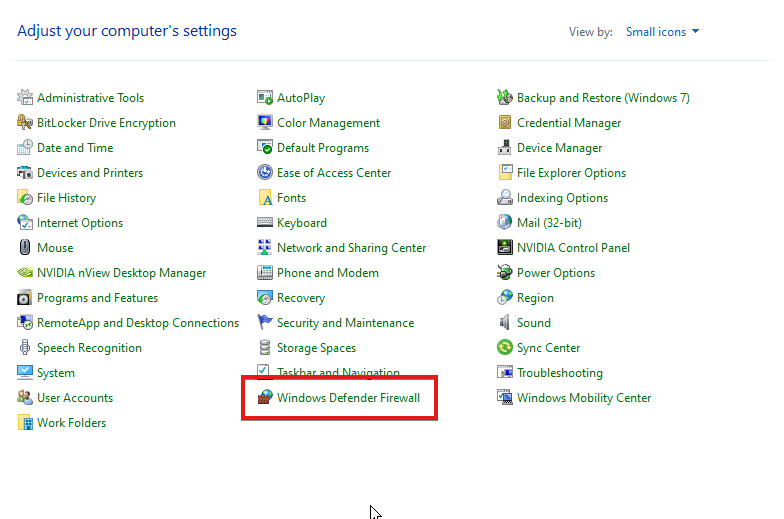
-
Klicken Sie dann auf Eine App durch die Windows-Firewall zulassen.
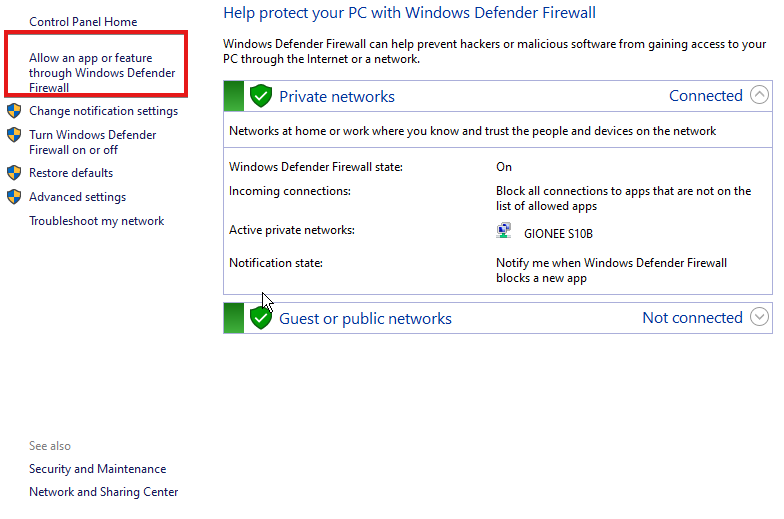
-
Klicken Sie auf Einstellungen ändern und wählen Sie Ja.
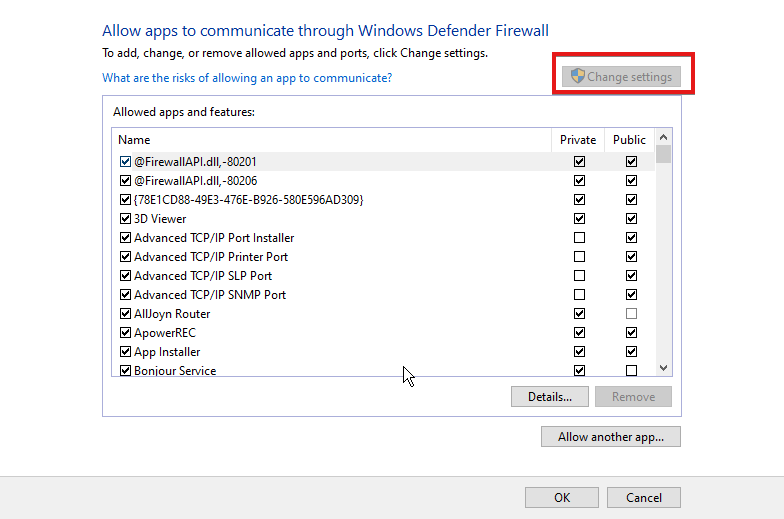
- Klicken Sie auf die Weitere App zulassen-Schaltfläche.
- Drücken Sie die Durchsuchen-Schaltfläche.
-
Navigieren Sie zu folgendem Pfad:
C:Program FilesGoogleChromeApplication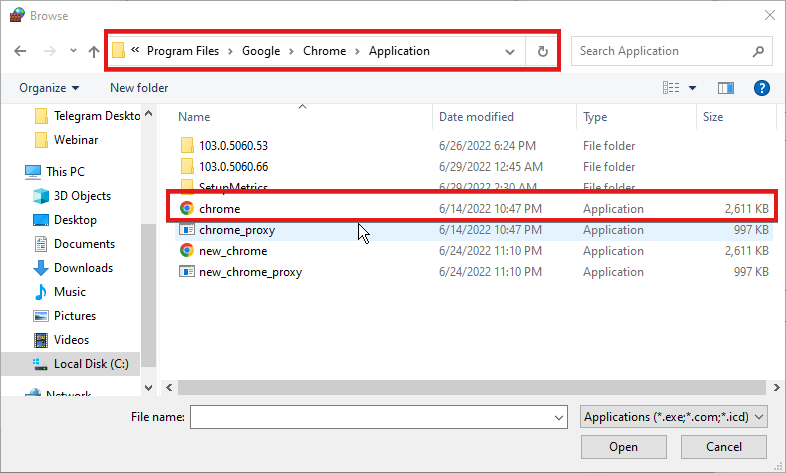
- Wählen Sie die chrome.exe-Datei aus und klicken Sie auf Öffnen.
-
Klicken Sie auf die Hinzufügen-Schaltfläche.
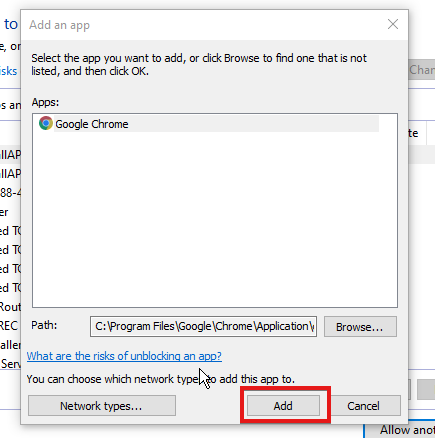
- Stellen Sie sicher, dass Sie die Privat- und Öffentlich-Kästchen aktivieren, und klicken Sie auf OK, um die Änderungen zu speichern.
5. Nach Serverinformationen suchen
Überprüfen Sie die sozialen Mediengruppen von Telegram auf Updates zu den Servern der Plattform. Obwohl der Server selten ausfällt, könnte es dennoch vorkommen.
6. Einen anderen Browser verwenden
Um schnell auf Telegram zuzugreifen und alle Ihre Nachrichten im Blick zu behalten, verwenden Sie den Opera One-Browser. Er hat spezielle Unterstützung für Messenger-Apps, einschließlich Telegram.
Sie können Nachrichten direkt aus der Seitenleiste senden und lesen, ohne einen separaten Tab für Telegram öffnen oder ein Add-On installieren zu müssen. Außerdem bringt Opera One eine eingebaute KI mit.
Welcher ist der beste Browser für Telegram Web?
Für ein optimales Telegram-Erlebnis wird empfohlen, einen sicheren Browser zu verwenden, der Ihre Daten schützt und verdächtiges Verhalten erkennt. Gute Optionen sind Firefox, Opera, Safari und Google Chrome.
Telegram Web erfordert auch einen stabilen Browser. Eine der besten Optionen, die leicht, schnell und auch sehr sicher ist, ist Opera. Es bietet spezielle Unterstützung für Telegram sowie installierbare Add-Ons.
Wenn es etwas gibt, das Sie über Serverausfälle wissen sollten, wird es auf ihrer Seite stehen. Daher können Sie nur warten, bis es behoben ist.
Lassen Sie uns in den Kommentaren unten wissen, welche Lösung für Sie funktioniert hat. Wir freuen uns darauf, von Ihnen zu hören.













